ناامید کننده است که Outlook علی رغم بارها و بارها وارد کردن برنامه به درخواست گذرواژه ادامه می دهد. اگر این مسئله بیشتر طول بکشد ، واقعاً می تواند شما را دیوانه کند که باید هربار کلمه عبور خود را وارد کنید روی چیزی در برنامه کلیک کنید.
دلایل مختلفی وجود دارد که باعث می شود وارد شوید رمزعبور خود را دوباره و دوباره. شاید نمایه شما به گونه ای تنظیم شده باشد که در هر بار ارسال ایمیل ، نیاز به تأیید اعتبار شما داشته باشد. یا شاید نمایه شما فاسد شده باشد و مسئله را ایجاد کرده است.
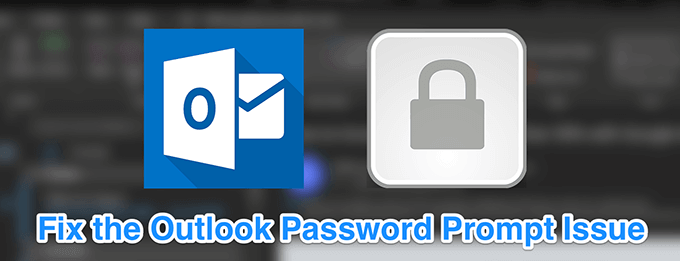
صرف نظر از این ، چندین چک و رفع در دسترس است تا سعی کنید از خطای موجود در Outlook در رایانه خود خلاص شوید.
اعتبار خود را از مدیر اعتبارنامه حذف کنید
اگر از قبل نمی دانید ، PC Windows شما با چیزی به نام مدیر اعتبار همراه است. به شما امکان می دهد جزئیات ورود به سیستم را برای خدمات مختلف ذخیره و مدیریت کنید. همچنین نامهای کاربری و رمزهای عبور را برای حساب Outlook شما نیز ذخیره می کند. بعضی اوقات ، این جزئیات ذخیره شده می تواند در عملکرد برنامه اختلال ایجاد کند و می تواند باعث شود که Outlook به دنبال رمز عبور باشد.
برای رفع آن ، تمام کاری که شما باید انجام دهید پاک کردن ورود Outlook در مدیریت اعتبار است. در رایانه شخصی خود استفاده کنید.
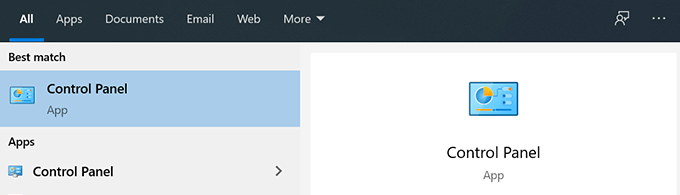
- در صفحه زیر روی حساب های کاربرکلیک کنید.
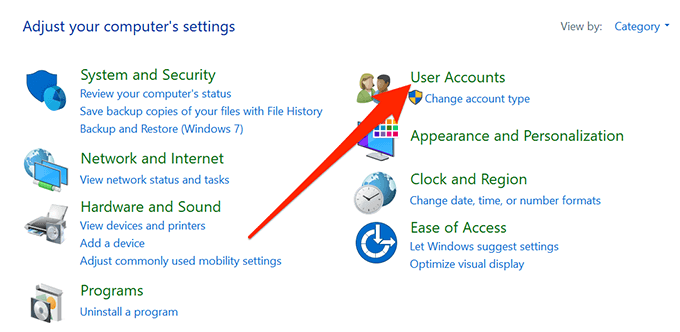
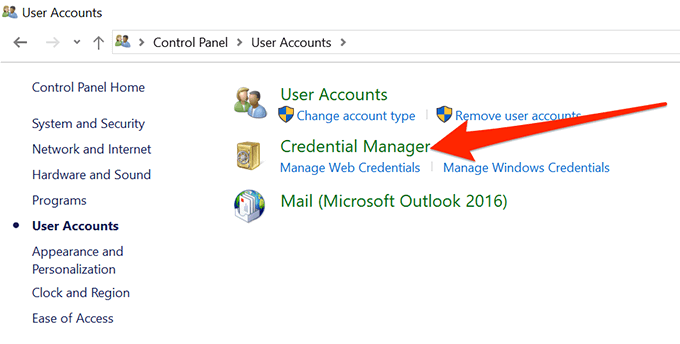
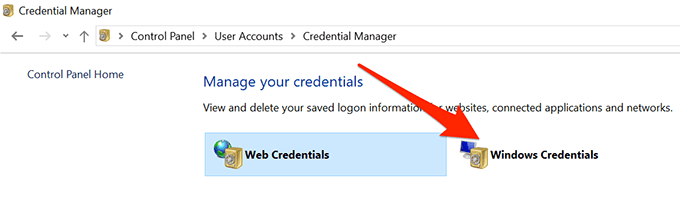
- از قسمت ورود به سیستم ذخیره شده بروید و مواردی را پیدا کنید که کلمه را در نام خود دارند. سپس هرکدام از این موارد را باز کرده و روی حذفکلیک کنید تا آنها از رایانه خارج شوند.
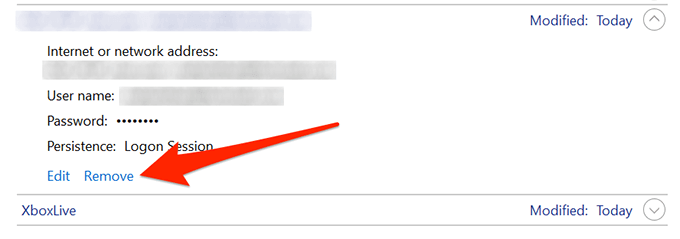
گزینه فراموش کردن رمز ورود را فعال کنید
بسیاری از سایت ها و برنامه ها ویژگی را به شما ارائه می دهند. 2بنابراین لازم نیست هر بار که به سایت یا برنامه دسترسی پیدا کنید ، آن را وارد کنید. Outlook همچنین این ویژگی را دارد و ممکن است شما یا شخصی گزینه به خاطر سپردن گذرواژهتان را غیرمجاز کرده باشید. ->
به همین دلیل ممکن است Outlook درخواست رمز عبور شما را بپذیرد و با فعال کردن گزینه باید آن را برای شما برطرف کند.
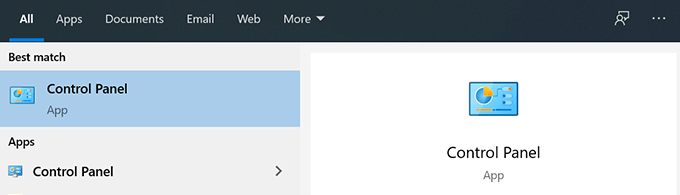
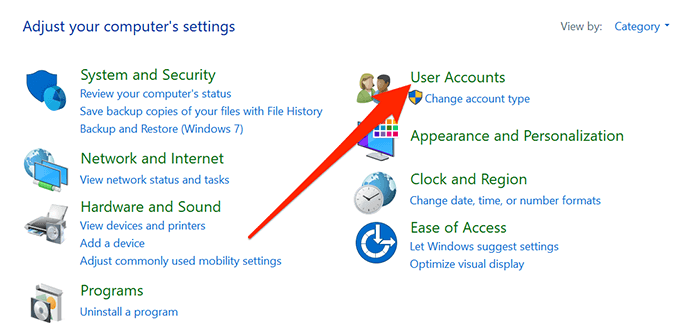
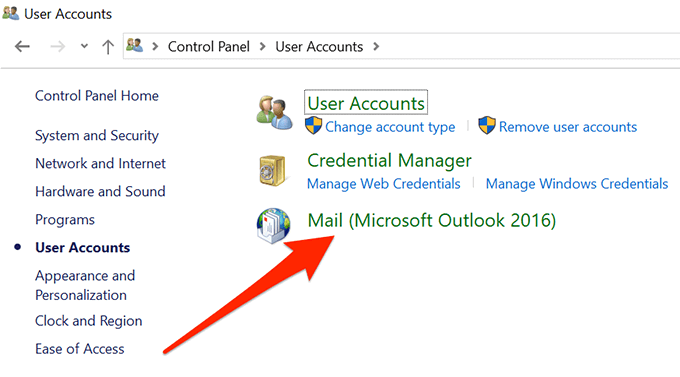
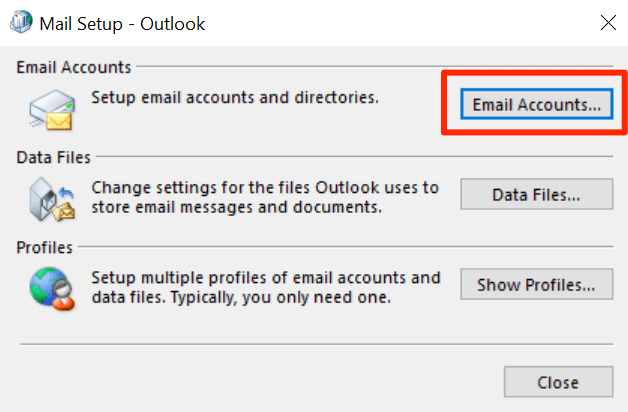
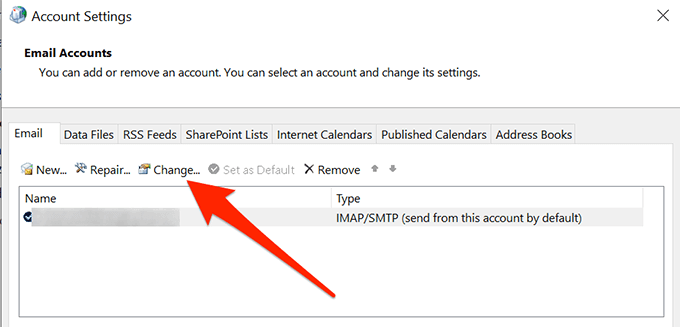
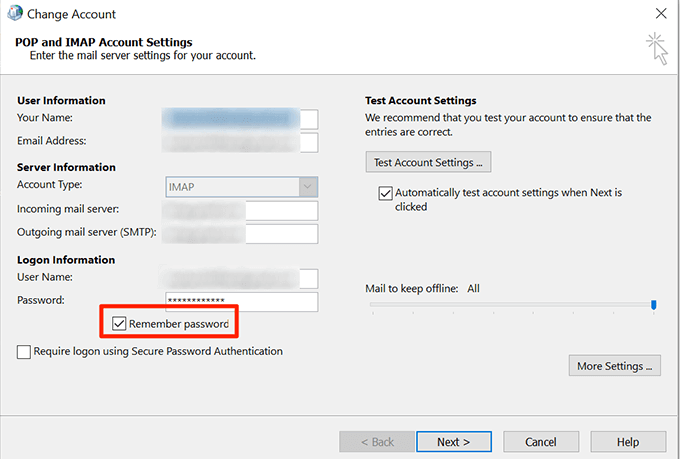
غیر فعال کردن گزینه Prompt (گزینه همیشه) برای ورود غیرفعال کنید
اگر از یک حساب ایمیل Exchange با Outlook استفاده می کنید ، گزینه ای وجود دارد که به شما امکان می دهد هر بار که به آن دسترسی پیدا کردید ، از Outlook بخواهید برای رمزعبور خود درخواست کند. اگر گزینه را غیرفعال نکرده اید یا به آن اطمینان ندارید ، خاموش کردن آن ممکن است مشکل را برای شما برطرف کند.
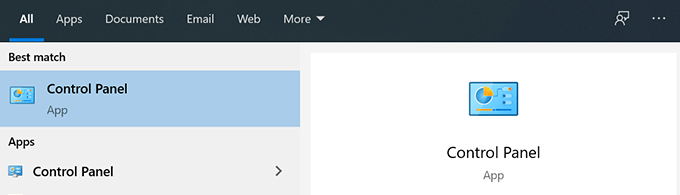
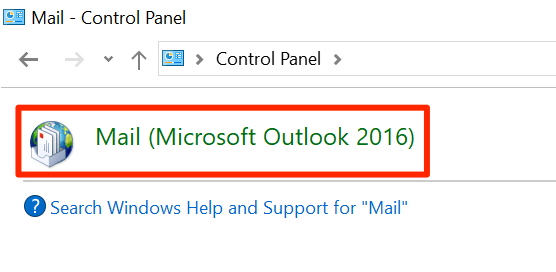
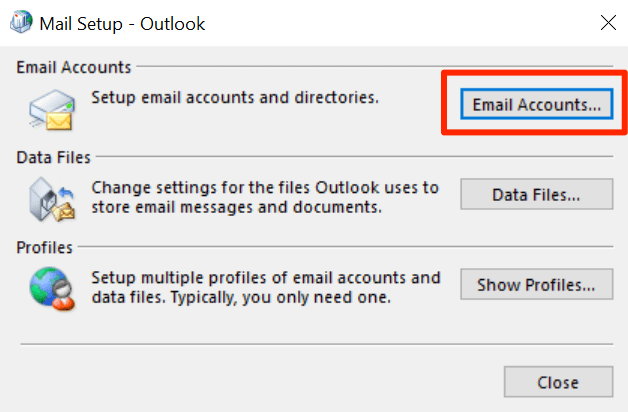
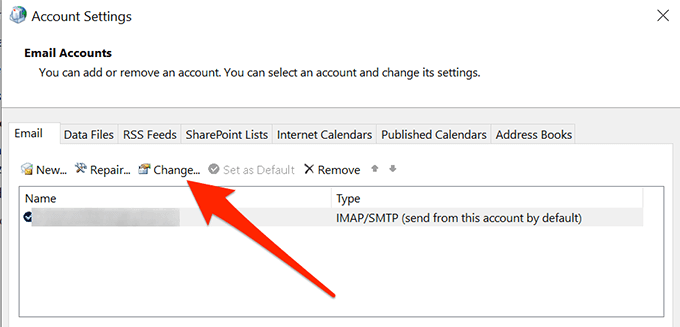
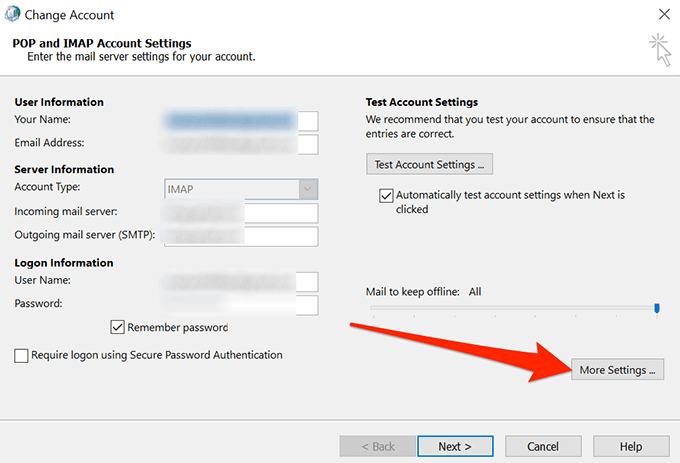
ایجاد نمایه Outlook جدید
Outlook از متد پروفایل برای تمایز کاربر از کاربر دیگر استفاده می کند. اگر مشکلی در استفاده از پروفایل در برنامه وجود دارد ، ایجاد و استفاده از یک نمایه جدید باید آن را برای شما برطرف کند.
ایجاد نمایه جدید برای Outlook نسبتاً آسان است و می توان آن را از طریق خود برنامه.
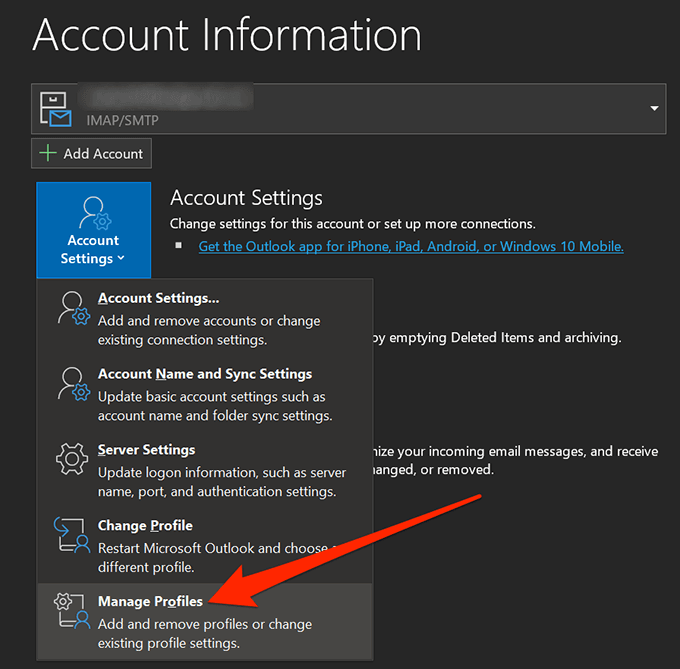
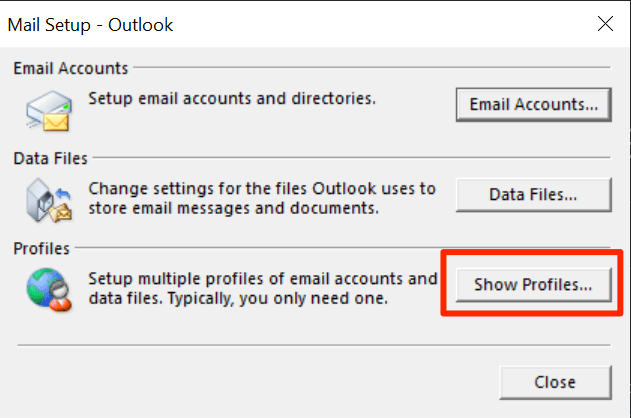
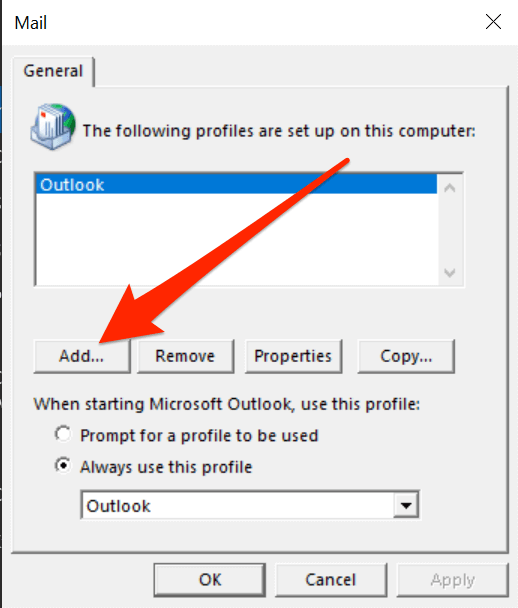
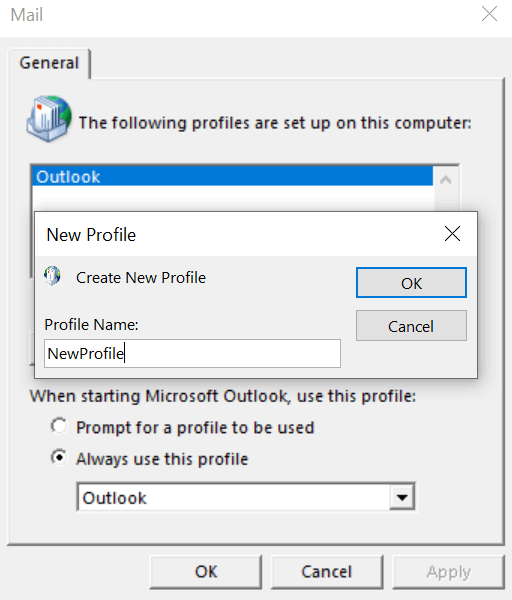
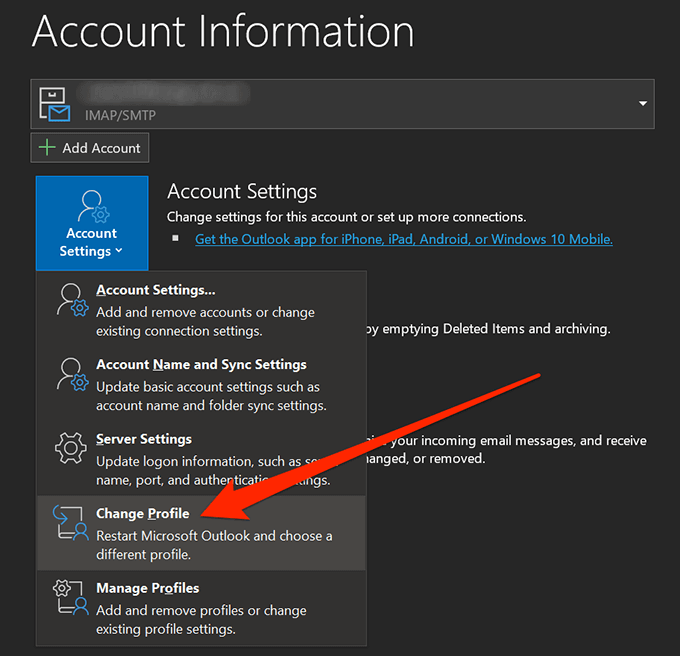
نسخه Outlook خود را به روز کنید
نسخه قدیمی Outlook همچنین می تواند یکی از دلایلی باشد که Outlook به دنبال رمزعبور خود می باشد. نسخه های قدیمی معمولاً دارای اشکالات و مشکلات مربوط به آنهاست که در نسخه های جدیدتر اصلاح شده اند.
به روزرسانی Outlook شما به آخرین نسخه ، باید مشکل را برای شما حل کند.
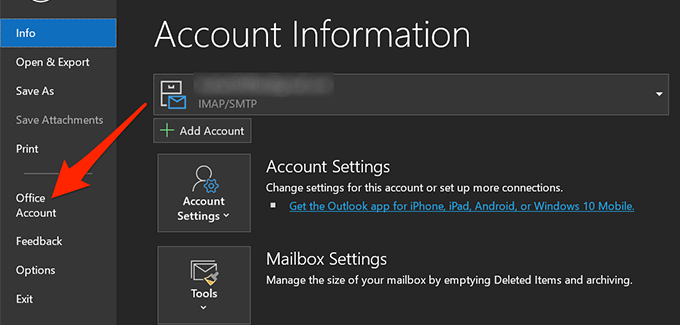
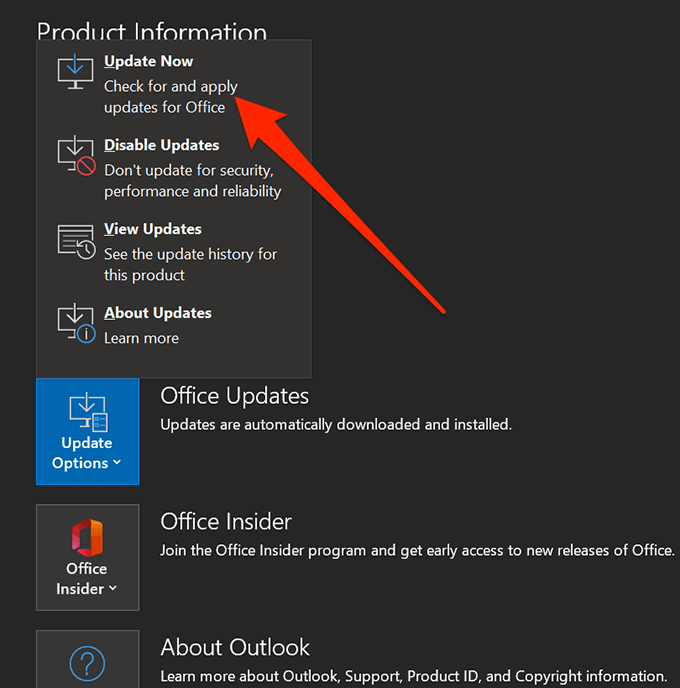
Outlook را در حالت ایمن راه اندازی کنید
و در آخر ، اگر هیچ کاری انجام نشود ، ممکن است بخواهید سعی کنید برنامه را در حالت ایمن باز کنید را ببینید و ببینید آیا Outlook هنوز هم درخواست رمزعبور خود را می کند یا خیر. حالت ایمن همه موارد غیر ضروری موجود در برنامه را غیرفعال می کند ، بنابراین اگر مشکلی با هر عنصر وجود دارد ، باید آن را نادیده گرفته و به هر حال برنامه را راه اندازی کنید.
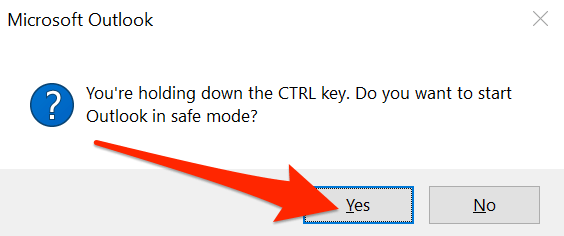
داشتن هر بار انجام کاری در Outlook باید رمزعبور خود را وارد کنید واقعا آزار دهنده است و می خواهید از شر آن خلاص شوید. که به محض این که می توانید با استفاده از چندین روش موجود می توانید امیدوار باشید مسئله را برطرف کنید و هیچگاه از رمز عبور دوباره در Outlook در رایانه خود بدست نیاورید.
اگر ما به شما در رفع مشکل در دستگاه خود کمک کردیم ، می خواهیم در مورد آن بدانیم . لطفاً در بخش نظرات زیر به ما اطلاع دهید.